wps是一款多功能办公软件,它为用户提供了文档、表格以及演示文稿等不同类型文件的编辑权利,让用户简单下载一个软件就可以完成多种文件的编辑工作,因此大部分用户都会选择wps软件来编辑文件,当用户在wps软件中编辑文档文件时,对页面一行显示的字数不是很满意,便问到wps文档怎么设置一行固定字数的问题,这个问题其实是很好解决的,用户直接进入到页面设置窗口中,在其中的文档网格选项卡中找到每行选项并输入相关的字符数即可解决问题,详细的操作过程是怎样的呢,接下来就让小编来向大家分享一下wps文档设置一行固定字数的方法教程吧,希望用户能够从中获取到有用的经验。

1.用户在电脑上打开wps软件,并来到文档文件的编辑页面上来进行设置

2.在页面上方的菜单栏中点击页面布局选项,将会显示出相关的选项卡,用户需要点击行号选项右下角的下拉箭头

3.进入到页面布局窗口中,用户将选项卡切换到文档网格选项卡上

4.这时在下方展示的功能选项中,用户在网格板块中勾选指定行和字符网格选项,然后在字符板块中设置好每行显示的字数

5.完成设置后,用户直接在窗口的右下角按下确定按钮即可解决问题

6.如图所示,用户回到编辑页面上就可以看到当前页面上每行显示的字数发生了变化

以上就是小编对用户提出问题整理出来的方法步骤,用户从中知道了大致的操作过程为点击页面布局——页面设置——文档网格——设置每行字符数这几步,方法简单易懂,因此感兴趣的用户可以跟着小编的教程操作试试看,一定可以解决好这个问题的。
 KMPlayer修改字幕字体大小的方法
KMPlayer修改字幕字体大小的方法
很多在小伙伴使用KMPlayer播放器的过程中经常会需要单独给视频......
阅读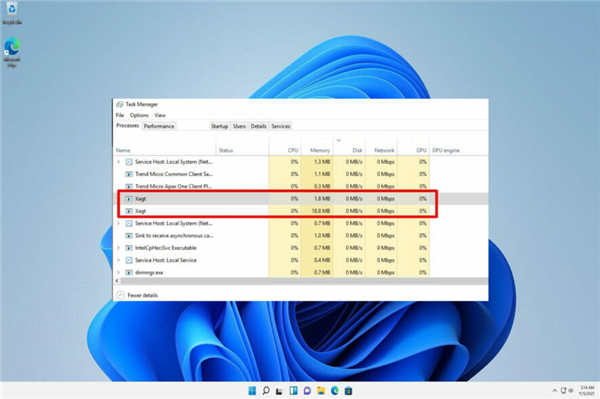 Windows11下xagt.exe 导致CPU使用率过高修复方
Windows11下xagt.exe 导致CPU使用率过高修复方
Windows11下xagt.exe 导致CPU使用率过高修复方法 名为 xagt.exe 的进程......
阅读 深空之眼A级与s级角色培养哪个比较好
深空之眼A级与s级角色培养哪个比较好
深空之眼A级与s级角色培养哪个比较好,深空之眼A级与s级角色有......
阅读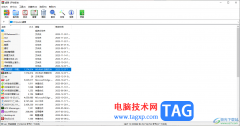 winrar添加文件到压缩文件中的方法
winrar添加文件到压缩文件中的方法
winrar是一款压缩工具,可以对电脑中的大文件进行压缩处理,有......
阅读 《怪物猎人崛起》曙光长枪怎么玩?曙光
《怪物猎人崛起》曙光长枪怎么玩?曙光
怪物猎人崛起曙光dlc中,不少武器都有新加入的动作或是其他新......
阅读 AMD Ryzen Threadripper Pro 5000
AMD Ryzen Threadripper Pro 5000 爱字幕怎么取消自动续费
爱字幕怎么取消自动续费 2022款搭载M2芯片的iPad Pr
2022款搭载M2芯片的iPad Pr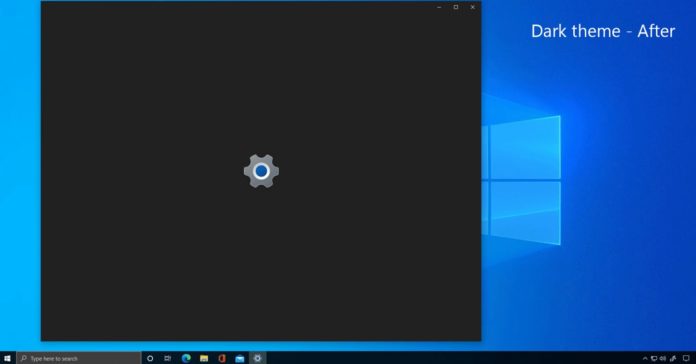 Windows10 2009的启动画面获得
Windows10 2009的启动画面获得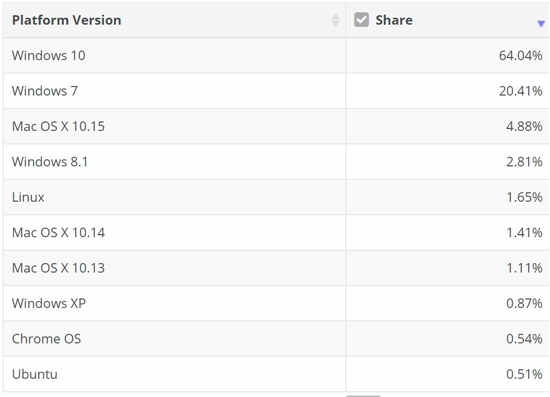 Windows10将新的个人记录设
Windows10将新的个人记录设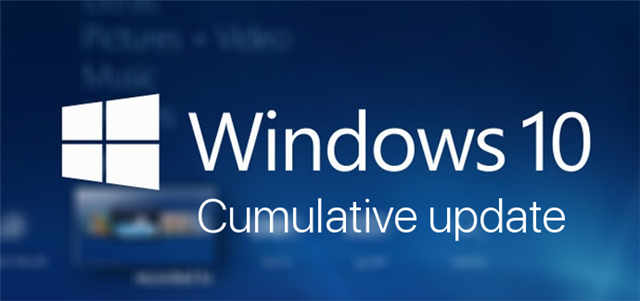 Windows10 v1909 18363.1500的KB
Windows10 v1909 18363.1500的KB 了解密码破解原理,确保
了解密码破解原理,确保 qq输入法神配图功能关闭图
qq输入法神配图功能关闭图 《卡普空街机馆2》配置要
《卡普空街机馆2》配置要 最强蜗牛4月24日密令是什
最强蜗牛4月24日密令是什 地下城堡3:魂之诗生化改
地下城堡3:魂之诗生化改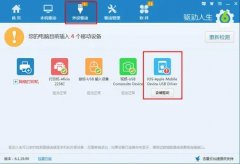 不限速的驱动软件推荐
不限速的驱动软件推荐 电竞叛客显卡什么档次
电竞叛客显卡什么档次 联想打印机怎么连接wifi
联想打印机怎么连接wifi GTX1050Ti显卡详细参数评测
GTX1050Ti显卡详细参数评测 Win10系统查看系统是多少位
Win10系统查看系统是多少位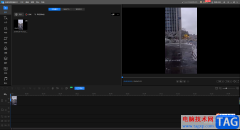 迅捷视频剪辑软件调整画
迅捷视频剪辑软件调整画 PPT给拼音打上声调的方法
PPT给拼音打上声调的方法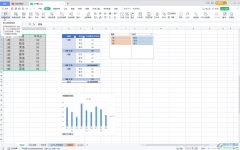 WPS表格取消数据透视表中
WPS表格取消数据透视表中 Win7共享文件夹无法访问解
Win7共享文件夹无法访问解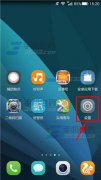 华为荣耀6plus高耗电提醒关
华为荣耀6plus高耗电提醒关 路由器怎么设置不让别人
路由器怎么设置不让别人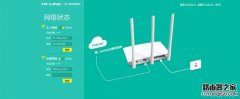 怎样安装路由器
怎样安装路由器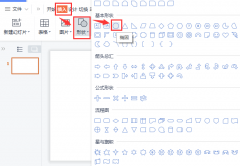
在wps里怎样绘制渐变圆弧呢?下面是小编介绍wps绘制渐变圆弧方法,有需要的小伙伴一起来下文看看吧,希望可以帮助到大家!...
次阅读

在WPS文档这款软件中编辑和处理文字内容时,如果有需要我可以为文档添加一定的背景效果,比如我们可以设置为纯色背景,设置为图片背景等等,如果我们通过背景功能设置图片背景效果,会...
次阅读
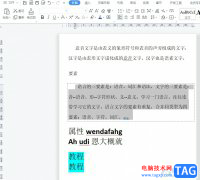
越来越多的用户会接触到wps软件,这是一款深受用户喜爱的办公软件,它为用户提供了文档、表格以及演示文稿等不同类型的文件编辑权利,为用户带来了许多的便利和好处,因此wps软件深受用...
次阅读

wps软件之所以受到许多用户的喜欢,是因为wps软件有着许多强大的功能,为用户解决了很多的编辑难题,因此wps软件给用户带来了许多的好处和帮助,受到了许多用户的喜欢,当用户选择在wp...
次阅读
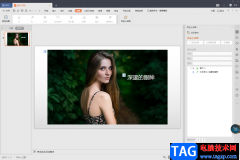
当你在使用WPS进行PPT文档的编辑时,难免会遇到一些自己难以操作的问题,比如我们想要让设置的动画用鼠标点击一个出来一个的这种操作,有的小伙伴不知道如何设置,在幻灯片设计页面中,...
次阅读

一般情况下,我们在编辑WPSExcel表格数据的时候,编辑页面的背景都是纯白色显示的,如果你不太喜欢这样的背景页面,那么我们也是可以随意的进行更改的,你可以将自己本地中收藏的好看的...
次阅读

很多小伙伴之所以喜欢使用WPS来对表格文档进行编辑,就是因为WPS中有许多实用功能,能够帮助我们解决表格文档编辑过程中遇到的各种问题。有的小伙伴在使用WPS对表格文档进行编辑的过程中...
次阅读

作为一款热门的办公软件,wps软件收获了不少的用户群体,wps软件中的功能在其它热门办公软件的支持下,让用户可以用来编辑各种各样的文件,其中就会有用户在wps软件中编辑表格文件,通常...
次阅读

wps软件是非常实用的一款软件,我们可以直接在该软件中进行不同类型文档的编辑与制作,并且wps软件提供的编辑功能有很多,是非常全面的一款办公软件,大家在使用wps进行编辑文字文档的时...
次阅读

我们通常会在WPSPPT中制作一些自己喜欢的图形,比如平时最常用就是矩形、正方形、三角形等图形之类的,但是我们通过普通的插入图形的方法,插入的图形都是平面图展示的,有的小伙伴想要...
次阅读

wps是我们常用的一款办公软件,我们在使用的时候就,总是会遇到无法精准查找的问题, 其实这个时候打开定位条件就可以了,那么究竟是怎么打开的呢?接下来小编就带领大家一起来看看吧。...
次阅读

很多小伙伴在使用WPS对文字文档进行编辑的过程中经常会使用替换工具将文档中的文字一键替换为正确内容,其实除了替换文字的功能之外,替换工具还能帮助我们删除文档中每两段直接的空白...
次阅读

wps软件一出现就受到了许多用户的关注,用户在使用过后就很喜欢这款办公软件,其中强大且丰富的功能为用户带来了许多的便利,为用户解决编辑问题的同时,也可以让用户简单轻松的完成编...
次阅读

WPS这款软件已经被大家熟知,并且很多小伙伴使用起来都比较熟练了,只有少部分小伙伴在操作的过程中会存在一些问题,比如我们想要知道如何给工作表改一个自己喜欢的名字,有的小伙伴就...
次阅读
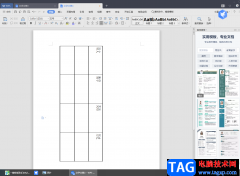
在wps软件中有很多的常用功能和一些不常用的功能,因此小伙伴们在使用的过程中难免会出现一些自己不会操作的功能,比如怎么将表格内容垂直显示,这就让一些小伙伴比较苦恼了,在wpsWo...
次阅读